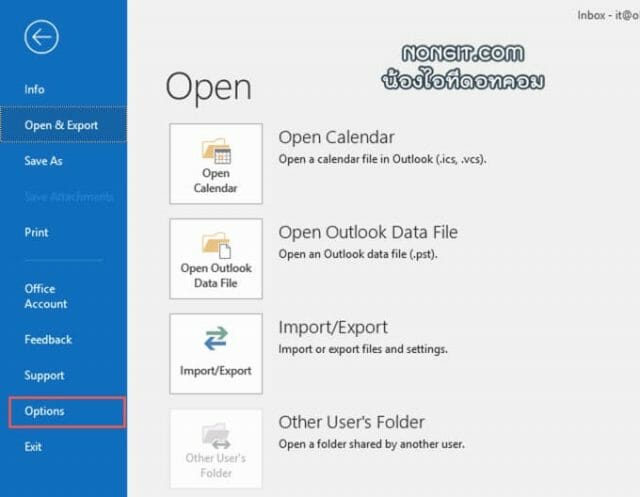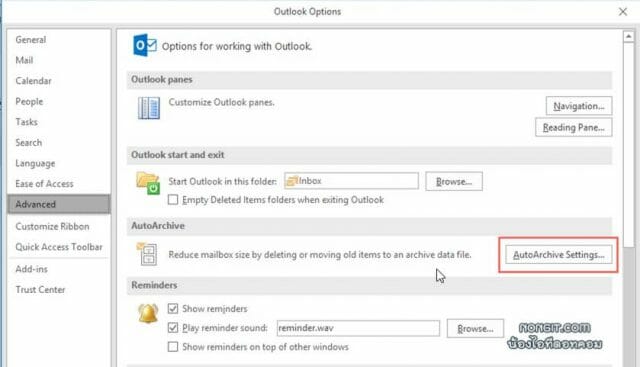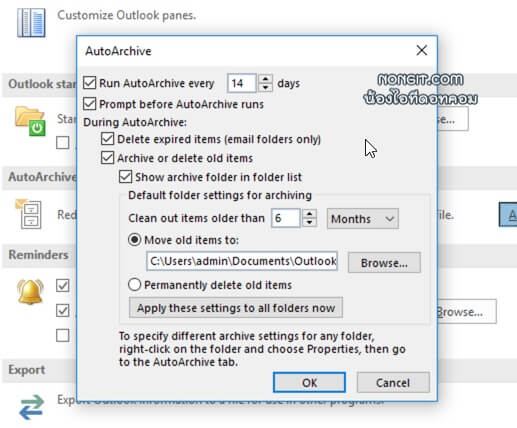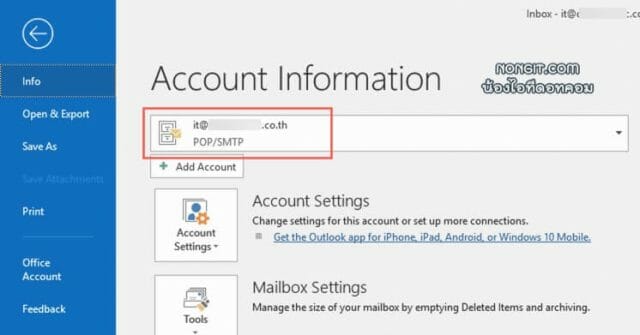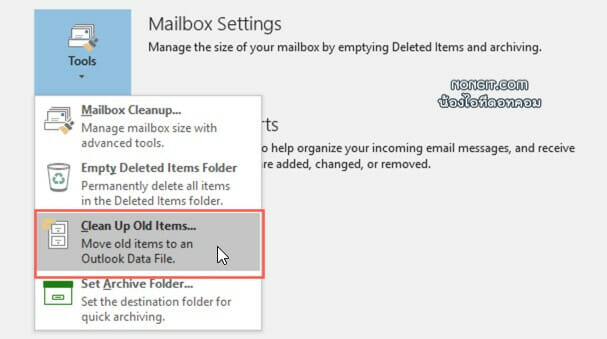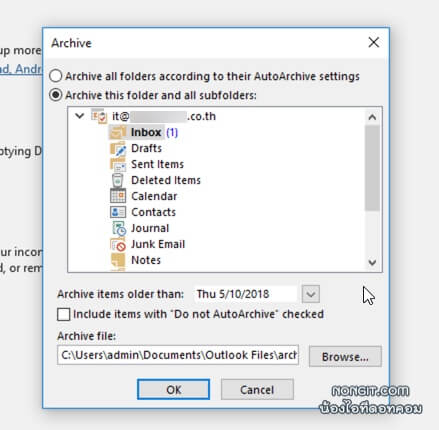บทความนี้มีวิธีการทำ Archive (เก็บถาวร) อีเมลที่อยู่ใน Microsoft Outlok 2016 และเวอร์ชั่นอื่น เป็นการเก็บอีเมลที่ไม่ได้ใช้งานเป็นเวลานาน โดยจะมี 2 แบบ คือ แบบที่ให้ทำ Archive อัตโนมัติ และแบบที่ผู้ใช้สร้างเอง โดยให้เลือกใช้งานแบบที่ตัวเองถนัด ซึ่งเมื่อเราใช้งาน Microsoft Outlook รับส่งอีเมลเป็นเวลานาน ก็จะมีอีเมลเก่าๆ เก็บไว้เป็นจำนวนเยอะ ซึ่งมีหลายอีเมลที่ไม่เคยเปิดใช้งานหรือเปิดเรียกดูอีก
วิธีทำ Archive mail ใน Microsoft Outlook 2016
โดยการเก็บอีเมลถาวรนี้ ก็เป็นการรวบรวมอีเมลเก่าที่เก็บใน inbox ของเรา แยกไว้อีก 1 ไฟล์ ซึ่งจะช่วยให้ลดพื้นที่ใช้งานของ inbox ด้วย อย่างที่ได้กล่าวไว้ข้างต้นว่ามีแบบอัตโนมัติ (AutoArchive) และแบบกำหนดเอง (Manually Archive) โดยใน Outlook 2010 และ 2013 นั้นก็ทำคล้ายๆ กันแต่อาจจะชื่อปุ่มต่างกันนิดนึ่ง
แบบที่หนึ่งจะเป็น ตั้งค่า AutoArchive
1) ที่หน้าโปรแกรมให้คลิกแถบ File (ไฟล์) > แล้วเลือก Options (ตัวเลือก)
2) จากนั้นให้เลือกหัวข้อ Advanced (ขั้นสูง) แล้วคลิกเลือกที่ปุ่ม AutoArchive Settings… (การตั้งค่าเก็บถาวรอัตโนมัติ)
3) ที่หน้าต่าง AutoArchive (เก็บถาวรอัตโนมัติ) ให้เลือกที่ช่อง Run AutoArchive every (เก็บถาวรอัตโนมัติทุกๆ) และกำหนดจำนวนวัน เป็นการกำหนดว่าต้องการให้ทำทุกๆ กี่วัน
4) แล้วก็คลิกปุ่ม Ok
แบบที่สองจะเป็น ตั้งค่า Manually Archive
1) ที่หน้าโปรแกรม Outlook ให้คลิกแถบ File (ไฟล์) แล้วเลือก Info (ข้อมูล) (ปล. ถ้ามีหลาย mailbox ให้เลือกอีเมลที่ต้องการ)
2) จากนั้นเลือกที่ Tools (เครื่องมือ) แล้วคลิก Clean Up Old Items.. (ล้างรายการเก่า..)
3) ที่หน้าต่างนี้ให้เลือก Folder Inbox ที่ต้องการเก็บ หรือเลือกที่ บนสุด เพื่อเก็บทุกๆ ซับโฟลเดอร์
4) กำหนดช่วงวันเดือนปีที่ต้องการให้เก็บ โดยอีเมลที่มีเก่ากว่า วันที่นั้น จะถูกย้ายไป
5) คลิกปุ่ม Ok
เมื่อกลับมาที่หน้า Outlook ก็จะสังเกตเห็นที่แถบ สถานะ ด้านล่างเป็นการย้ายอีเมลไปเก็บแบบถาวรตามที่กำหนดแล้ว